年末に公開した「2022年のブログ閲覧数ランキング」ではTOP3全てがSalesforceでの「集計」に関する結果となりました。
Salesforceでデータを蓄積した後、どう業務に生かしていくかはやはり皆様気になるところですよね。
そこで今回は、マネージャーの方向けに、RaySheetPivotとSalesforceのレポートの日々の業務での使いどころをお伝えしていきます。
SalesforceのレポートとRaySheetPivot
Salesforceの集計機能といえば、皆さんご存じのレポート機能です。
一方、RaySheetにもRaySheetPivotという集計ができる機能があります。
RaySheetPivotはExcelのピボットテーブルと同じようにクロス集計ができる機能です。
Salesforceのレポート機能、RaySheetPivot、同じ集計機能でもそれぞれポイントがあります!
Salesforceのレポートの使いどころ
Salesforceのレポートは、ダッシュボードのデータソースとなります。
ダッシュボードは、複数レポートを一括表示できるので、データを全体俯瞰したい時など、
データ可視化の際に使うのがポイントです!
そのため、Salesforceのレポートはダッシュボードにするところまでを最初からしっかり想定してレポートを作成するところがポイントのひとつになります。
また、グラフの作成も可能なので、様々な形式でデータを分析できますよね。
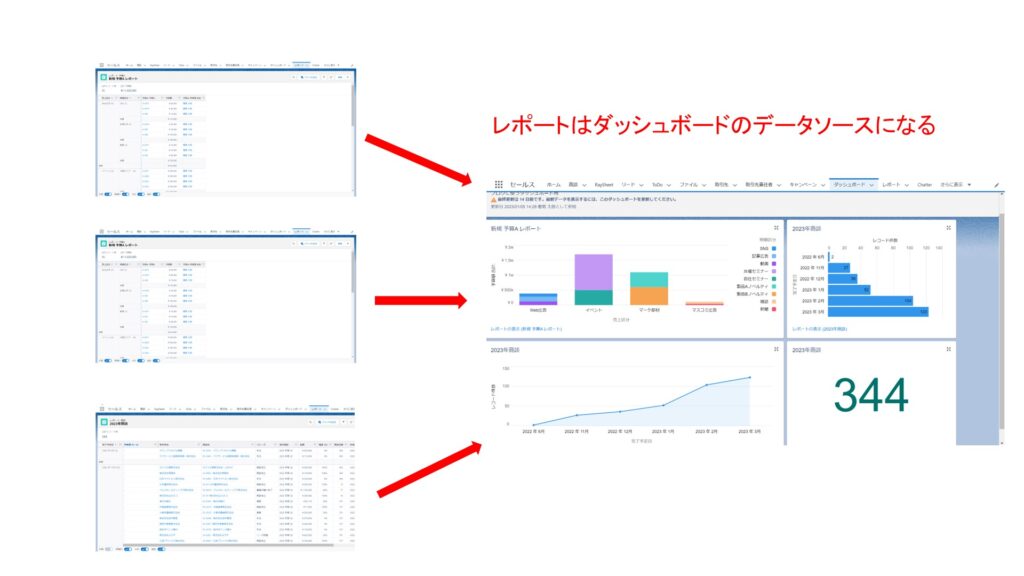
RaySheetPivotの使いどころ
RaySheetPivotは、Salesforceの複数のオブジェクトを同一の表で集計をすることができます。
集計表の形のままで、直接入力・編集がしやすいので、実績と比較しながら予算を決めたり、シフトを組む時などデータに変更がありそうなものを使うのがポイントです。
Salesforceのカスタムオブジェクトにも対応していて、予算オブジェクトや売上オブジェクトを別々のカスタムオブジェクトで管理している場合でも、簡単にSalesforce上で予実管理が実現できます!
ページ遷移なしの一画面で簡単にレコードの作成や編集ができるところもポイントです。
マネージャー向けユースケース
Salesforceのレポート、RaySheetPivot、それぞれの特徴を活かしたマネージャー向けのユースケースをご紹介します。
マーケティング部の「来期の予算に関する業務」です。
STEP1:予算の取りまとめ-RaySheetPivotを活用
来期に向けて、マネージャーは部門の予算を取りまとめます。
取りまとめに際して、部員たちに各施策の必要予算額を入力してもらいます。
そんな時に使っていただきたいのがRaySheetPivotです。
各担当者の予算入力→予算取りまとめ→Salesforceへのデータ保存が1画面でできます。
STEP2:データを日々確認できるようにする-Salesforceのレポートとダッシュボードを活用
ステップ1で作成したデータはSalesforce内に保持されているので、Salesforceのレポートとダッシュボードを使用して、マネージャー業務の1つである部内の全体俯瞰に活用させていきます。
レポートを作成後、ダッシュボードに組み込めば、部全体の目標に対する進捗状況や、各担当者の活動の取り組み具合等を全体俯瞰することができ、Salesforceの活用効果を高められます。
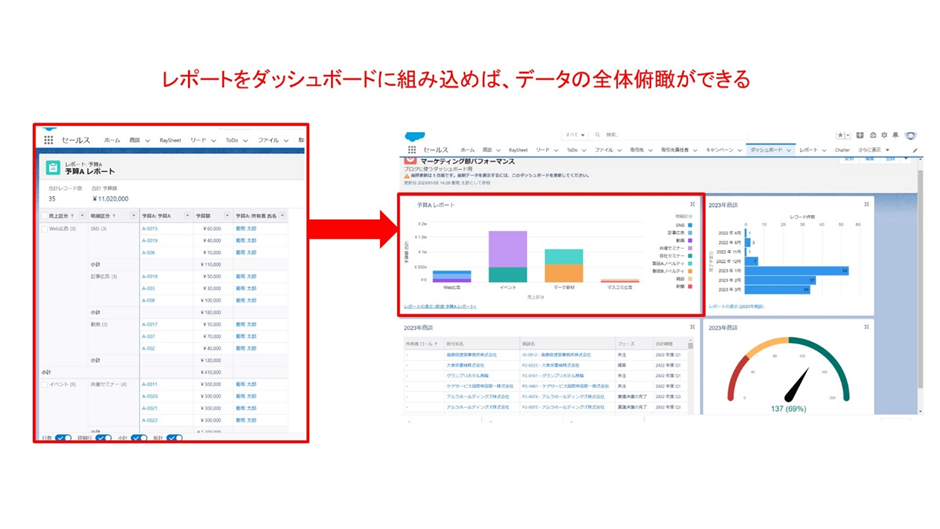
RaySheetPivotで予算表を完成させる、Salesforceの方では、レポートをダッシュボードまで作成して部全体の動きを俯瞰する。それぞれの利点を活かして使用していただくことで、よりSalesforce活用の効果を高められるのではないかと思います!
Salesforceでクロス集計を実現できるRaySheetPivotの概要や、他のユースケースを知りたい方は、併せてこちら↓の記事もご覧ください!



-375x211.jpg)



4-375x211.jpg)





